Файл smb.conf - основной конфигурационный файл сервиса Samba, обеспечивающего обмен файлами и принтерами между компьютерами в сети Linux и Windows.
Откройте текстовый редактор на Linux-компьютере и создайте файл smb.conf.
Добавьте в него строки:
[global]
workgroup = Название_рабочей_группы
server string = Описание_сервера
security = user
Эта информация о рабочей группе, сервере и уровне безопасности. Замените "Название_рабочей_группы" и "Описание_сервера" на свои значения.
Подготовка к созданию файла smb.conf
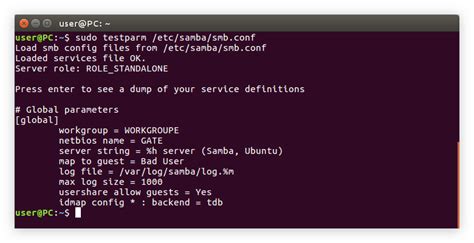
Перед созданием smb.conf:
- Установите Samba: Выполните
sudo apt-get install sambaдля установки Samba на Ubuntu и других дистрибутивах Debian. - Создать резервную копию и сохранить оригинальный файл: Прежде чем создавать новый файл smb.conf, рекомендуется создать резервную копию существующего файла smb.conf, если он уже существует, выполнив команду
sudo cp /etc/samba/smb.conf /etc/samba/smb.conf.bak. Если файл smb.conf не существует, просто создайте новый файл.
Установка Samba
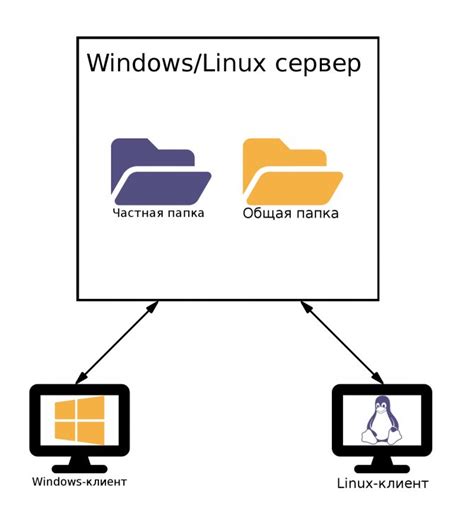
Для создания и настройки файла smb.conf необходимо установить Samba на вашем сервере. Вот пошаговая инструкция:
Шаг 1: Откройте терминал на вашем сервере.
Шаг 2: Введите следующую команду для установки Samba:
sudo apt-get install samba
Шаг 3: В процессе установки вам будет предложено ввести пароль администратора Samba. Введите и подтвердите пароль.
Шаг 4: Дождитесь завершения установки.
Шаг 5: Проверьте, что Samba успешно установлена, введя следующую команду:
smbd --version
Если отображается номер версии Samba, значит установка прошла успешно.
Копирование примера smb.conf
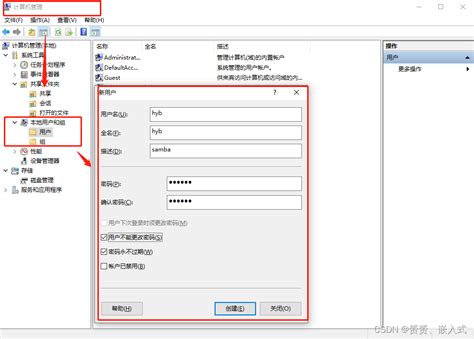
Прежде чем начать создание файла smb.conf с нуля, удобно взять за основу готовый пример и внести в него необходимые изменения. Чтобы скопировать пример smb.conf, выполните следующие шаги:
- Откройте терминал или командную строку на вашем компьютере.
- Введите команду
cd /etc/samba/для перехода в папку, где находится файл smb.conf. - Скопируйте пример файла smb.conf с помощью команды
sudo cp smb.conf.example smb.conf. - Введите пароль администратора системы, если вас об этом попросят.
- Теперь у вас есть копия примера smb.conf, с которой вы можете работать.
Поздравляю! Вы успешно скопировали пример файла smb.conf и готовы приступить к его настройке.
Редактирование smb.conf
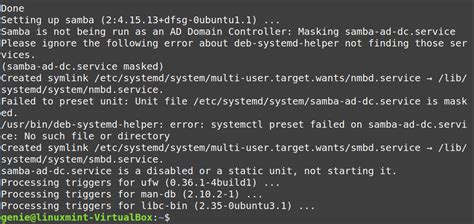
После создания файла smb.conf, вам понадобится внести необходимые изменения в его содержимое. Выполните следующие шаги, чтобы отредактировать smb.conf:
- Откройте файл smb.conf с помощью текстового редактора. Например, вы можете использовать команду
sudo nano /etc/samba/smb.conf. - Найдите секцию, которую вы хотите изменить, например,
[global]для общих настроек или[share]для определенного общего ресурса. - Измените параметры внутри секции в соответствии с вашими потребностями. Например, вы можете установить имя рабочей группы с помощью параметра
workgroupили разрешить анонимный доступ с помощью параметраguest ok. - Сохраните изменения и закройте файл.
После внесения изменений в smb.conf, необходимо перезапустить сервис Samba, чтобы изменения вступили в силу. Вы можете сделать это, используя команду sudo service smbd restart.
Теперь вы можете настроить свою сеть Samba в соответствии с вашими требованиями, а smb.conf будет служить основным файлом конфигурации для всех общих ресурсов и настроек.